Opprett tilpassede mål
Sist oppdatert: mai 8, 2024
Gjelder for:
|
|
|
|
Opprett egendefinerte mål for brukere eller team basert på hundrevis av kombinasjoner av egenskaper og aggregeringer. Spor og filtrer disse egendefinerte målene for å måle fremdriften basert på måldefinisjonene dine. Bruk avtalebaserte egendefinerte mål i rapporter for å visualisere og spore måloppnåelse over tid, noe som gir bedre kontekstuell innsikt i resultatene.
Vær oppmerksom på dette:
- Du kan bare opprette opptil 1000 egendefinerte mål per konto. Egendefinerte mål kan tilordnes til et hvilket som helst antall brukere eller team når de opprettes.
- Du kan bare rapportere på avtalebaserte egendefinerte mål.
- For at et mål skal telle for en individuell bruker, må vedkommende også være eier av posten.
Opprett egendefinerte mål
- I HubSpot-kontoen din navigerer du til Rapportering og data > Mål.
- Klikk på Opprett mål > Opprett fra bunnen av øverst til høyre.
- På Definer-siden tilpasser du målet med følgende kriterier:
- Objekt: Objekttypen som målet skal være basert på. Når du har valgt objekttype, kan du legge til filtre. Klikk på Legg til filtre ved siden av Definer mål øverst i skjermbildet for å legge til over 20 filtre per objekt.
- Ring
- Firma
- Kontakt
- Samtale
- Avtale
- Møte
- Billett ( kun Service Hub)
- Tilpasset objekt
- Egenskap: Avhengig av objekttype velger du en egenskap (f.eks. beløp, objekt-ID). Egenskapen du velger, avgjør hvilke aggregeringstyper som er tilgjengelige.
- Aggregeringstype: De tilgjengelige aggregeringstypene bestemmes av egenskapen du har valgt.
-
- Sum: summen av alle verdiene for egenskapen.
- Gjennomsnitt: gjennomsnittet av verdien for egenskapen.
- Min: den laveste verdien for egenskapen.
- Maks: den høyeste verdien for egenskapen.
- Count: det totale antallet dataoppføringer for egenskapen.
- Objekt: Objekttypen som målet skal være basert på. Når du har valgt objekttype, kan du legge til filtre. Klikk på Legg til filtre ved siden av Definer mål øverst i skjermbildet for å legge til over 20 filtre per objekt.
- Måleenhet : Angi en måleenhet, for eksempel sekunder, minutter osv. Dette gjelder bare for noen egenskaper.
- Dato-egenskap: Dato-egenskapen som skal brukes i det egendefinerte målet.
- Sporingsmetode : Velg den sporingsmetoden du foretrekker for å måle fremdriften i målet:
-
- Høyere verdi er bedre, lavere er dårligere: økning i målverdi er bedre.
- Lavere verdi er bedre, høyere er dårligere: nedgang i målverdi er bedre.
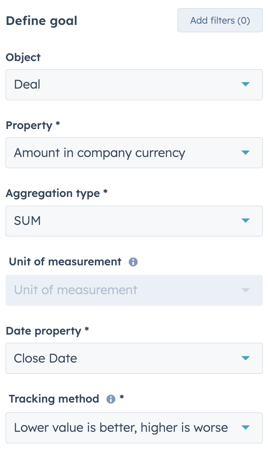
-
- Klikk på Neste.
- På Oppsett-siden kan du tilpasse målnavnet og angi målets bidragsytere og varighet.
- Skriv inn et navn på målet i feltet Målnavn . For eksempel Øke inntektene med 20 %.
- Slik konfigurerer du målets bidragsytere og varighet:
- Under Bidragsytere velger du enten Brukere eller Team. Basert på valget ditt velger du brukerne eller teamene for det egendefinerte målet i nedtrekksmenyen Brukere eller Team. Teammål kan være basert på hver enkelt person i teamet eller teamet som helhet.
- I nedtrekksmenyen Varighet velger du om du vil at dette egendefinerte målet skal måles månedlig, kvartalsvis, årlig, ukentlig eller egendefinert .Klikk påavmerkingsboksen Tilpass til regnskapsårsinnstillingene? for å tilpasse varigheten til regnskapsårsinnstillingene til regnskapsårsinnstillingene.
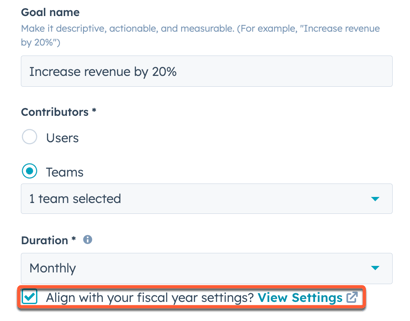
-
- Hvis du har valgt Egendefinert, angir du startdato og sluttdato.
- Klikk på Neste.
Merk: Du kan ikke legge til nye brukere eller team i et egendefinert mål når det først er opprettet.
- På siden Ytelse setter du opp målene for året.
- For hver bruker eller hvert team du har valgt, kan du angi og redigere forskjellige verdier for hver måned, hvert kvartal eller hvert år. Hvis du vil angi det samme månedlige eller kvartalsvise målet for hele året, merker du av i avmerkingsboksen til venstre for en bruker eller et team, og klikker deretter på Bruk mål.
- Skriv inn et målbeløp i dialogboksen.
- Klikk på Bruk.
- Klikk på rullegardinmenyen Pipeline for hver bruker eller hvert team, og velg en enkelt pipeline eller flere pipelines. Hvis du vil angi samme pipeline for alle brukerne eller teamene du har valgt, merker du av i avmerkingsboksen øverst til venstre i tabellen og klikker deretter på Bruk pipelines.
- I dialogboksen klikker du på rullegardinmenyen Velg rørledninger og velger deretter en rørledning.
- Klikk på Bruk.
- For hver bruker eller hvert team du har valgt, kan du angi og redigere forskjellige verdier for hver måned, hvert kvartal eller hvert år. Hvis du vil angi det samme månedlige eller kvartalsvise målet for hele året, merker du av i avmerkingsboksen til venstre for en bruker eller et team, og klikker deretter på Bruk mål.
- Klikk på Neste.
- På siden Innstillinger oppretter du en målmal og konfigurerer varslinger.
- Klikk på Opprett mal for å gjøre det egendefinerte målet om til en mal. Malen lagres i Mine maler, og kan brukes på nytt. Malene lagrer måldefinisjonen, men ikke bidragsyterne, varigheten, målene eller innstillingene.
-
- Klikk på Opprett mal.
- Skriv inn navn og beskrivelse for malen i popup-boksen.
- Klikk på Lagre mal.
-
- Klikk på Opprett mal for å gjøre det egendefinerte målet om til en mal. Malen lagres i Mine maler, og kan brukes på nytt. Malene lagrer måldefinisjonen, men ikke bidragsyterne, varigheten, målene eller innstillingene.
-
- Hvis du vil sende varsler til brukere som bidrar til det egendefinerte målet, merker du av i avmerkingsboksen Målstart.
- Klikk på Ferdig.
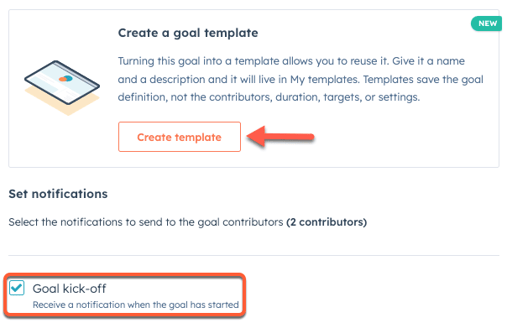
Administrere egendefinerte mål
Du kan vise eller redigere egendefinerte mål etter at de er opprettet.
- I HubSpot-kontoen din navigerer du til Rapportering og data > Mål.
- Klikk på Administrer-fanen.
- Hvis du vil vise et egendefinert mål, holder du musepekeren over brukeren eller teamet, og klikker deretter på Vis detaljer. I panelet til høyre kan du se gjennom målmål, tidslinjen for målet og gjeldende fremdrift.
- Hvis du vil redigere et egendefinert mål eller endre varslingsinnstillingen for å nå en bestemt milepæl, holder du musepekeren over brukeren eller teamet og klikker deretter på Rediger mål.
- I høyre panel kan du gjøre endringer i bidragsyterens målverdier, eller klikke på fanen Varsler for å redigere varslingsinnstillingene.
- Når du er ferdig med endringene, klikker du på Lagre.
Bruk avtalebaserte egendefinerte mål i rapporter
Bruk måldata i avtalebaserte rapporter. Måldata kan brukes i søyle-, kolonne-, linje- og flatediagrammer.
- Gå til Rapportering og data > Instrumentbord i HubSpot-kontoen din.
- Klikk på ikonet filter Vis og filtrer øverst til høyre i en avtalebasert rapport.
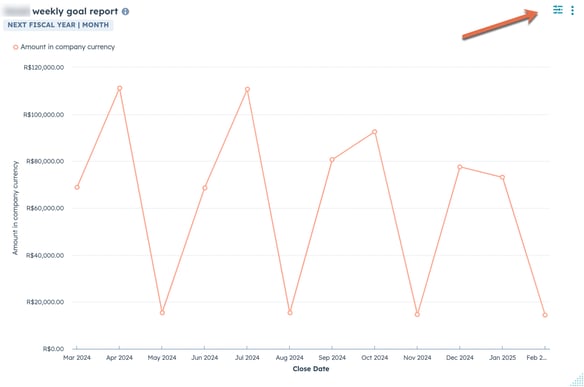
- I kategorien Filtre klikker du på nedtrekksmenyen Mål og velger et mål. Rullegardinmenyen Mål viser bare mål som bruker samme datoegenskap og frekvens som rapporten.
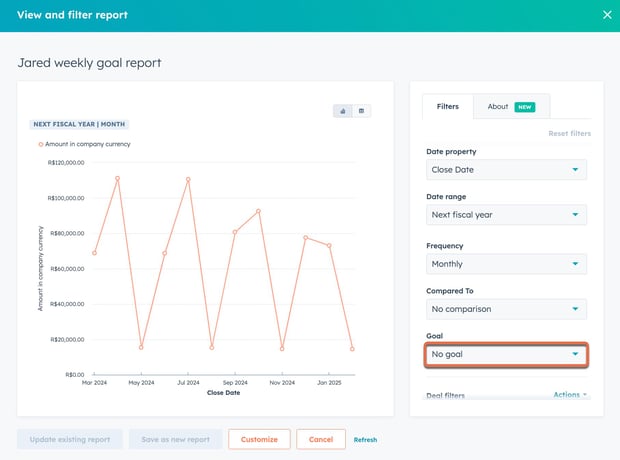
- Rapporten oppdateres slik at den viser måldataene.
- Klikk på Lagre.
Merk: For å bruke avtalebaserte egendefinerte mål som er opprettet ved hjelp av egendefinerte avtaleegenskaper, må rapporten og det egendefinerte målet bruke samme datoegenskap og frekvens. Hvis det egendefinerte målet ditt for eksempel er basert på en egendefinert dataegenskap, Ansattes startdato, som er satt til en månedlig varighet, må rapporten også være basert på den egendefinerte dataegenskapen Ansattes startdato, og datointervallet må være satt til Månedlig.